Trabalhando no módulo de cálculo do Aqua Rede
|
|
|
- Sílvia Cortês Abreu
- 5 Há anos
- Visualizações:
Transcrição
1 Trabalhando no módulo de cálculo do Aqua Rede 1) Informações iniciais Dentro da família de softwares técnicos da Sanegraph, todos seguindo o mesmo padrão de ícones, o AQUA REDE assumiu a cor verde. Após download do Instalador e sua execução, o ícone é o mostrado abaixo: O arquivo de instalação denomina-se SETUP_AQUA_REDE.EXE e ele pode ser obtido do seguinte link padrão (sempre o mesmo): O procedimento de geração da customização para o CAD segue exatamente o mesmo padrão adotado nos demais softwares técnicos da Sanegraph (SANCAD e DRENAR), através da rotina específica existente no menu superior UTILITÁRIOS. Tal procedimento está explicado no PDF disponível no web site da Sanegraph, pelo link: 2) Acesso ao módulo de cálculo Ao se iniciar o programa, é apresentada a tela splash abaixo: 1
2 Após a validação do plugue USB, o qual conte o código serial da licença em uso, basta pressionar o ENTER do teclado ou clicar no botão >> para esta tela se fechar e se ter acesso à tela principal de entrada do software. Nesta tela, à direita tem-se uma área de comunicação da Sanegraph aos usuários do AQUA REDE e os botões estilizados de acesso ao módulo de trabalho ou saída do software, como mostrado abaixo: 3) Barra de Ferramentas do AQUA REDE As funções mais usuais do software, alem de seu acesso a partir do menu superior, estão localizadas também na barra principal, conforme figura abaixo: Da esquerda para a direita, tem-se a seguinte sequência de botões: Botão 01: saída do sistema Botão 02: importa arquivo DXF do CAD e monta planilha Botão 03: Listagem em ordem cronológica dos últimos projetos abertos Botão 04: Seleciona projeto para uso Botão 05: Edita planilha em uso 2
3 Botão 06: Critica planilha listagem de erros de consistência Botão 07: Tela dos Dados Hidráulicos do projeto Botão 08: Relatório dos Dados Iniciais do projeto Botão 08: Relatório dos Dados Finais do projeto (resultados) Botão 09: Quantitativos Botão 10: Tela de configuração do software Botões 11 ao 13: ícones de acesso customizado à rotinas diversas Botão 14: Reabre último projeto trabalhado Botão 15: Abre o PDF do Manual Geral do programa Botão 16: Tela do Suporte Remoto da Sanegraph aos clientes 4) Importar arquivo DXF gerado pelo CAD Rotina acionada pelo menu superior ARQUIVO/IMPORTA DXF DO CAD ou pelo botão 02 da barra de ferramentas: A tela aberta é a mostrada abaixo: Os campos a serem usados estão assinalados em vermelho. O primeiro deles, com o botão..., permite a seleção do arquivo em disco. A linha de entrada do caminho + nome do arquivo não é editável, devendo-se sempre usar o botão citado. Seleciona-se também a opção da precisão dos comprimentos dos trechos (em números 3
4 inteiros, com uma casa ou com duas casas decimais). Da mesma forma, seleciona-se o tipo de pavimentação preponderante no projeto, para efeito de quantitativos. Após isso, basta clicar no botão OK da barra de ferramentas vertical da lateral esquerda da tela para confirmar a operação, obtendo-se ao final da mesma a planilha montada a partir do arquivo DXF gerado pelo AQUA REDE dentro do CAD. 5) Abrir projeto já montado Se o Operador do AQUA REDE for trabalhar no mesmo projeto usado anteriormente, basta ele clicar no botão número 14 da barra principal do software. Se não for este o caso, deve-se usar a rotina de Abrir Projeto, acionada pelo menu ARQUIVO/USA PLANILHA JÁ MONTADA ou pelo botão número 04 da barra. A tela seguinte então é aberta: 6) Listagem dos últimos projetos abertos Rotina acionada pelo botão 03 da barra de ferramentas, ela lista os últimos 12 projetos abertos pelo Operador, em ordem de data e hora, facilitando a reabertura de algum projeto anterior. A tela da rotina é a seguinte: 4
5 Basta iluminar o projeto listado e usar o duplo clique do mouse para abrir a planilha correspondente. 7) Editar planilha em uso Caso seja necessária alguma alteração na planilha montada, pode-se usar a rotina acionada pelo menu ARQUIVO/EDITA PLANILLHA ou pelo botão número 05 da barra. A tela apresenta duas abas, sendo a da esquerda com uma grade que mostra a planilha trecho a trecho (em ordem numérica crescente para jusante) e a aba da direita para edição dos dados do trecho selecionado. A tela da rotina ao ser aberta é a apresentada abaixo: 5
6 O trecho selecionado no caso em questão é o 2-3 (anel 2, trecho 3) e pode-se clicar na aba da direita para editar seus dados ou simplesmente usar o duplo clique sobre o trecho iluminado. Em qualquer das duas formas, abra-se a aba de edição, como na figura a seguir: 6
7 Nessa tela, podem ser editadas as seguintes informações a respeito do trecho selecionado, embora peça-se bastante atenção nessa operação. Se for para mudar estruturalmente os dados do trecho, é preferível retornar à etapa de trabalho no CAD, corrigir no ambiente gráfico, exportar o projeto em DXF e montar novamente dentro do AQUA REDE, conforme item 4 deste tutorial: Código do anel Código do trecho Código do anel comum Código do trecho comum Comprimento Tipo de trecho, se aberto ou fechado Cotas de terreno em montante e em jusante Coordenadas dos nós do trecho, tanto em montante como em jusante Caso esta aba de edição seja aberta e nenhum dado alterado, ao se clicar na aba da listagem dos trechos, nada será perguntado. Porém, caso uma informação qualquer do trecho seja modificada, ao se clicar na aba da lista, surgirá a pergunta ao Operador se deseja confirmar ou descartar as modificações. A propósito, este comportamento da rotina é padrão em todos os softwares da Sanegraph. 7
8 8) Crítica da Planilha consistência dos dados importados do CAD Após a montagem da planilha a partir da leitura do DXF, é importante se fazer a verificação de consistência. A rotina correspondente é acionada pelo menu superior ARQUIVO/CRITICA PLANILHA ou pelo botão número 06 da barra de ferramentas. O único campo a ser preenchido na rotina é a extensão máxima admissível para cada trecho, conforme preferência do Operador, como na imagem abaixo: Após preenchido o campo, usa-se o botão OK para as verificações necessárias. Um detalhe é que a crítica vai reportar trechos com vazão nula, uma vez que neste ponto ainda não foi feito o carregamento das vazões nos nós da rede. Dessa forma, é interessante fazer a crítica após o uso da rotina de carregar as vazões nos nós e também a rotina para se fazer a distribuição inicial das vazões nos trechos, um dos requisitos do método de Hardy-Cross para cálculo do equilíbrio dos anéis (os trechos abertos são calculados à parte da rotina de equilíbrio dos anéis, como se fossem parte do algoritmo usado no método dos Seccionamentos Fictícios). 8
9 9) Dados Hidráulicos do Projeto Uma vez montada e criticada com sucesso a planilha, devem ser carregados os dados hidráulicos que alimentarão a rotina de dimensionamento da rede. Isso é feito pelo menu superior DADOS DIVERSOS/DADOS HIDRÁULICOS DO PROJETO ou pelo botão número 07 da barra de ferramentas, dando origem à tela abaixo, abrindo na lista de dados (grade): Apesar de haver uma grade com N linhas na tela inicial da rotina, a abordagem da Sanegraph é não haver mais de uma massa de dados por projeto (por pasta, em outras palavras). A propósito, deve se mencionar que o indicado é separar os projetos por pasta, de forma a permitir o trabalho futuro no mesmo projeto a partir da restauração dos arquivos salvos do projeto. O AQUA REDE não salva arquivos em pastas diversas do disco, concentrando todos os arquivos de um mesmo projeto numa única pasta. Fazendo-se o duplo clique na grade ou simplesmente clicando-se na aba da direta, abrese a sub-tela para edição dos dados, como a seguir: 9
10 Nesta tela insere-se o nome da cidade e zona de abastecimento do projeto em questão, além do diâmetro mínimo de projeto, a fórmula de cálculo das perdas de carga que será adotada, além das cotas do NA (nível d agua) no Reservatório de abastecimento da zona de pressão (cota máxima para efeito de avaliação das pressões estáticas e cota média para o cálculo das pressões dinâmicas). Ao final basta confirmar com o botão OK da tela. 10) Tabela de diâmetros O AQUA REDE oferece uma tabela inicial de diâmetros a serem usados nos cálculos da rede, contendo cada registro da tabela o valor do diâmetro comercial (em mm), o de cálculo (em MM também), além do material e dos coeficientes de rugosidade C da fórmula de Hazn-Williams e o K da fórmula universal. Porém esta tabela é editável pelo Operador, podendo-se incluir novos diâmetros, excluir, alterar, etc. A rotina é acessada pelo menu superior ARQUIVO e na sub-opção TABELA DE DIÂMETROS. A tela inicial da mesma mostra a grade com os diâmetros na cor verde, que correspondem aos utilizados nos cálculos do software. O Operador pode mudar para a 10
11 rotina apresentar todos os diâmetros, bastando clicar no controle correspondente na tela (destacado na cor vermelha na imagem a seguir). Na imagem a seguir, vê-se a mesma tela, porém com a opção de mostrar todos os diâmetros cadastrados (em verde os utilizados e em vermelho os não utilizados): 11
12 Cabe destacar que não se pode selecionar como utilizável o mesmo diâmetro nominal (comercial) para dois materiais diferentes. Na figura acima, vê-se o destaque do diâmetro de 50 mm. Ele aparece nos materiais PEAD e PVC, sendo que ficou assinalado como a ser utilizado nos cálculos do AQUA REDE apenas o PVC. Caso o Operador assinale por engano o mesmo diâmetro para mais de um material, ele receberá um alerta ao iniciar a rotina de dimensionamento da rede, que não avança até que tal erro seja corrigido. Selecionando-se o diâmetro, pode-se editar seus dados na aba da direita da tela, conforme abaixo: 12
13 Observa-se que os campos dos coeficientes de rugosidade não podem ser editados, pois são atributos do material selecionado. A edição dos coeficientes é feita na rotina de tipos de materiais, conforme item a seguir. E a inclusão de novos diâmetros na tabele é feita pelo botão NOVO da barra de ferramentas na vertical da esquerda da rotina. 11) Tipos de material da rede Rotina acessada pelo menu ARQUIVO e sub-opção TABELA DE MATERIAIS. Abre-se a tela abaixo e com a mesma abordagem da rotina mostrada anteriormente, com as suas duas abas: 13
14 Na aba de edição dos dados, altera-se o nome do material e seus respectivos coeficientes C e K, conforme abaixo: 14
15 12) Entrada das vazões por Nó da Rede Após a montagem da planilha e o carregamento dos dados hidráulicos gerais do projeto, deve-se fazer o carregamento das vazões nos nós da rede. Deve se mencionar que é inerente ao método de cálculo adotado no AQUA REDE que não se trabalha com vazões em marcha, mas com vazões constantes nos trechos, obtidas a partir do carregamento dos nós. Acessa-se a rotina pelo menu superior DADOS DIVERSOS e depois em DADOS DE VAZÃO NOS NÖS, como na figura: A tela inicial mostra a listagem dos nós da rede e suas respectivas vazões de entrada e de saída: 15
16 Faz-se então a edição para cada nó da rede, através de aba da direita da tela, como abaixo: Repete-se a inclusão dessa informação para todos os nós da rede, não se podendo esquecer que o nó de montante do primeiro trecho tem uma vazão de entrada que deve ser igual à soma de todas as vazões de saída. 13) Cálculo da distribuição das vazões por trecho (aproximação inicial) É inerente ao método iterativo de cálculo do equilíbrio dos anéis partir-se de uma estimativa inicial das vazões por trecho da rede. O AQUA REDE faz isso automaticamente a partir das vazões dos Nós. A rotina é acessada pelo menu superior DADOS DIVERSOS, como abaixo: 16
17 Na rotina aberta, somete é necessário o clique no botão OK da tela: 14) Verificação da Consistência inicial das vazões nos trechos Rotina acessada pelo menu superior DADOS DIVERSOS logo após a execução do cálculo das vazões nos trechos, como no item 13 acima. Ao se confirmar a operação, o software verifica a soma algébrica das vazões em cada nós (entradas, saídas, vazões nos trechos afluentes e vazões nos trechos efluentes), gerando um relatório em TXT. Neste relatório espera-se a obtenção do STATUS = OK em todos os nós. Caso algum nó da rede não esteja OK, é sinal de que o Operador cometeu algum erro na rotina anterior. 17
18 Abaixo um exemplo de relatório com o STATUS = OK na coluna Obs para todos os Nós da rede: 15) Rotina de dimensionamento da Rede Após a montagem da planilha, cadastramento dos dados hidráulicos gerais do projeto e informações das vazões nos nós, com obtenção das vazões por trecho em sua aproximação inicial, faz-se o dimensionamento da rede. A rotina é acessada pelo menu superior CÁLCULO ou pelo botão número 09 da barra, como mostrado a seguir: 18
19 Ao se pedir o cálculo do equilíbrio dos anéis, a própria rotina já acessa a segunda, gerando as pressões estáticas e dinâmicas nos nós da rede. A tela da rotina de cálculo pede o valor do erro admissível no cálculo do equilíbrio dos anéis e geralmente se usa algo na ordem de 5%b (destaque em vermelho). Outro dado importante nesta rotina é a perda de carga média admissível nos trechos, geralmente na ordem de 10 mca/km de rede, dado este necessário para a determinação dos diâmetros. As outras duas informações na tela são meramente para o software informar ao Operador se algum nó ficou com pressão baixa ou elevada, ou seja, fora desta faixa dos dois últimos campos da tela acima. 19
20 Definidos os valores desejados nos campos, é só clicar no botão OK que os cálculos são feitos. O processo de iteração sucessiva pode alcançar a precisão desejada após dezenas de ciclos. Mas normalmente o processo converge para o resultado final rapidamente, em alguns pouco segundos. 16) Planilhas de Resultados Dados Finais Os resultados obtidos na rotina anterior podem ser visualizados através do menu superior RELATÓRIOS e depois em DADOS FINAIS ou pelo botão número 11 da barra de ferramentas (ícone da impressora com destaque na cor verde. A impressora com destaque na cor vermelha mostra a mesma planilha, porem com enfoque nos dados iniciais físicos da rede). A tela tem aquela mesma abordagem geral das demais telas do AQUA REDE< com duas abas. A da esquerda mostra uma grade com os trechos ordenados de montante para jusante, enquanto a aba da direita mostra os botões para impressão do relatório com ou sem cabeçalho. Abrindo-se a aba da direita, tem-se a seguinte tela: 20
21 Os dois relatórios são iguais em seu conteúdo, com a diferença que o botão da direita (impressora com destaque em amarelo) abre uma sub-tela com campos para edição de três linhas que serão impressas no cabeçalho do relatório, como a seguir: 21
22 Basta clicar no botão OK para se ter a prévia da impressão em tela, com a barra de ferramentas específica do relatório para visualizações diversas (zoom, navegação por páginas, etc) e geração do relatório em papel, além de haver o botão para exportar o relatório em formatos diversos, tais como o PDF, XLS, RTF e XML. 17) Imposições diversas ao projeto Após rodar o dimensionamento da rede, o projetista pode impor algumas variáveis ao seu trabalho. As rotinas estão agrupadas no menu superior IMPOSIÇÕES, conforme figura a seguir: O presente tutorial irá abordar essas diversas opções na sequência, seguindo a ordem do menu superior. 18) Alterar cotas do reservatório principal da rede Esta opção permite ao projetista, analisando as pressões resultantes na planilha final da rede, mudar tanto a cota máxima como a cota média do N.A. (nível d agua) no reservatório. 22
23 Os campos a serem editados estão assinados na cor vermelha na figura acima, que representa a tela principal da rotina. A grade em azul na tela é de somente leitura e visa mostrar a listagem das pressões em montante e em jusante nos diversos trechos da rede. Se algum dos campos for alterado, é apresentada uma pergunta de confirmação dos novos dados ao Operador, como abaixo: É de suma importância que após a confirmação da alteração das cotas seja rodada a rotina de cálculo das pressões na rede, para que a modificação tenha efeito e que se obtenha a coerência nos resultados do projeto. 19) Pressão mínima na rede A tela desta rotina é bem parecida com a do item anterior, conforme abaixo: 23
24 O único campo a ser editado está assinado na cor vermelha na figura acima, que representa a tela principal da rotina. A grade em azul na tela é de somente leitura e visa mostrar a listagem das pressões em montante e em jusante nos diversos trechos da rede. Se o campo for alterado, é apresentada uma pergunta de confirmação dos novos dados ao Operador, como abaixo: Esta imposição requer uma análise cuidadosa do projetista, pois a pressão mínima reportada pode estar a jusante de uma V.R.P. (Válvula Redutora de Pressão) ou de um Booster, não se refletindo diretamente nas cotas do N.A. no reservatório. Da mesma forma que foi mencionado no item 18, é importante que após a confirmação da alteração das cotas seja rodada a rotina de cálculo das pressões na rede, para que a modificação tenha efeito e que se obtenha a coerência nos resultados do projeto. 20) Vazões iniciais nos trechos da rede Conforme abordado no item 13 do presente tutorial, a partir das vazões de entrada e saída dos nós, o software faz o cálculo das vazões nos trechos (aproximação inicial do método de cálculo do equilíbrio dos anéis). Caso o Operador observe a necessidade de editar algum valor de vazão, ele pode fazer isto através desta rotina. 24
25 A tela da rotina traz a tradicional grade de trechos ordenados de montante para jusante na aba da esquerda da tela, permitindo a edição da informação na aba da direita. Também é uma rotina que requer atenção do projetista, para que a verificação da consistência de vazões nos nós não fique errada. A aba da direita, de edição, apresenta o seguinte aspecto: Conforme escrito na tela, as vazões tem sinal conforme o fluxo das mesmas nos trechos acompanhe o sentido horário (sinal positivo para as vazões) ou sentido anti-horário (vazões negativas). No exemplo acima, a vazão do trecho em edição, o 2-4, tem sentido anti-horário e daí o sinal negativo. Como curiosidade, o trecho em pauta é comum a dois anéis (ao anel 2 e ao anel 4). No 4, corresponde ao trecho 4-1. Nesses casos, necessariamente a vazão no 4-1 é do mesmo valor de 36,00 l/s, porem com sinal trocado (positivo então). Da mesma forma que ocorre em rotinas similares dentro do AQUA REDE, ao se editar a informação da vazão no trecho, a rotina pede confirmação. E não é necessário editar a vazão no trecho comum, pois o software faz isso automaticamente. 25
26 21) Coeficientes de rugosidade por trecho Por algum motivo, o projetista pode desejar alterar os coeficientes C ou K de rugosidade de alguns trechos da rede. Esta rotina tem aspecto e lógica de funcionamento similar à anterior, sendo que neste tutorial serão apresentadas apenas as telas correspondentes às duas abas da tela, conforme abaixo: 26
27 22) Diâmetros por trecho Esta rotina permite cadastrar na forma de feixe até 3 tubos por trecho. Normalmente sera um tubo projetado e mais um ou dois existentes. Deve-se observar que para os diâmetros existentes, para contemplar tubos já envelhecidos, o software não amarra o material aos coeficientes C e K vinculados a cada material, deixando livre a digitação dos valores pelo projetista. Seja com dois tubos (um projetado e um existente) ou seja com três tubos, a rotina gera o feixe e calcula o diâmetro equivalente, valor este que será utilizado na rotina de cálculo que necessariamente o projetista deverá rodar após as alterações de diâmetros. A tela da rotina segue o mesmo padrão com as duas abas, as quais serão apresentadas abaixo: Com o trecho selecionado, ou se clica na aba da direita ou se faz o duplo clique sobre a grade, que os dados podem então ser editados na aba da direita. Vale lembrar que o mesmo detalhe de o trecho selecionado ser comum a mais de um anel e então uma mudança nos diâmetros do trecho será refletida automaticamente no trecho comum, pertencente a outro anel. 27
28 A tela na aba para edição dos diâmetros tem o aspecto seguinte: Caso haja apenas um trecho existente a ser aproveitado, entra-se com seus dados no campo Existente 1, que são o diâmetro em mm e o coeficiente C ou K, de acordo com a fórmula usada no projeto. Da mesma forma que foi mencionado no item 18, é importante que após a confirmação da alteração das cotas seja rodada a rotina de cálculo do equilíbrio dos anéis e cálculo das pressões na rede, para que a modificação tenha efeito e que se obtenha a coerência nos resultados do projeto 23) Tipo de pavimentação por trecho Apenas para fins de levantamento de quantitativos, pode-se editar esta informação. Na montagem da planilha, por padrão, todos os trechos recebem o tipo = ASFALTO. A tela a seguir mostra a lista de trechos com suas respectivas pavimentações. Da mesma forma, seleciona-se iluminando o trecho a ser editado e depois clica-se na aba da direita ou faz-se diretamente o duplo clique no trecho desejado. 28
29 A próxima imagem mostra a aba da edição dos dados, onde pode-se ver as opções possíveis para a pavimentação: 29
30 24) Válvula Redutora de Pressão V.R.P. Tanto a VRP como o Booster (objeto do próximo item) tem uma restrição importante: só podem ser aplicados em trechos abertos. Esta restrição tem sua lógica e faz sentido, pois em anéis essas estruturas estariam se retroalimentando. Isso posto, a rotina da VRP segue a mesma apresentação das demais imposições, com a grade da aba da esquerda e os dados para edição na aba da direita, como a seguir: A rotina ao destacar em verde os trechos abertos e em vermelho os fechados, já cria uma regra de validação, não permitindo ao Operador inserir a VRP num trecho em vermelho (de anéis). A operação na prática das VRPs é similar à existência de uma Caixa de Quebra de Pressão na rede, liberando a vazão de projeto esperada com uma pressão de saída, em mca (metros de coluna de água), constante. Para os trechos a jusante da VRP tudo se passa como se no local selecionado para inserção da mesma houvesse um reservatório. A seleção do trecho em verde a ser editado segue o mesmo funcionamento: selecionar e clicar na aba da direita ou simplesmente usar o duplo clique sobre o trecho na grade. Ao se selecionar, por exemplo, o trecho 8-2 para receber a VRP, sendo que ele está na cor verde (trecho aberto), tem-se a tela seguinte: 30
31 Da mesma forma que foi mencionado no item 18, é importante que após a confirmação da inclusão da VRP (ou de todas as VRPs previstas no projeto) seja rodada a rotina de cálculo das pressões na rede, para que a modificação tenha efeito e que se obtenha a coerência nos resultados do projeto. 25) Booster Rotina bastante similar na lógica de funcionamento à anterior, com a listagem dos trechos verdes (abertos) aptos a receber um Booster. Fisicamente o Booster funciona como uma elevação da linha piezométrica da rede a jusante de seu ponto de instalação, como se fosse também um novo reservatório para os trechos sob sua influência. Um detalhe que diferencia o Booster da VRP, além do fato de que o Booster eleva a linha, enquanto a VRP provoca um abaixamento, é que na instalação do Booster tem-se dois pontos da curva de trabalho dos conjuntos de bombeamento. O primeiro corresponde a uma pressão maior, que é a condição de shut-off, com vazão nula. E o segundo corresponde ao ponto da curva das bombas para a condição de consumo na rede (vazão não nula). As figuras a seguir esclarecem melhor esses aspectos. Na listagem, com os trechos distinguidos nas cores verde (permitida a instalação do Booster) e vermelho (trechos de anéis instalação vetada), observa-se que no trecho 8-1 tem-se um Booster já definido: 31
32 Na aba de edição deste trecho, tem-se conforme abaixo, para entrada dos dados específicos do Booster projetado no trecho: 32
33 Da mesma forma que foi mencionado no item 18, é importante que após a confirmação da inclusão (ou edição) do Booster, seja rodada a rotina de cálculo das pressões na rede, para que a modificação tenha efeito e que se obtenha a coerência nos resultados do projeto 26) Retorno das Informações do projeto para o AutoCAD (resultados) Após conclusão dos trabalhos no módulo da planilha, o Operador do AQUA REDE deve gerar o DXF de retorno final para o AutoCAD, o qual será utilizado em cima do seu trabalho em DWG de lançamento da rede. O acesso à rotina pode ser feito pelo botão número 8 da barra de ferramentas ou pelo menu superior ARQUIVO e depois opção EXPORTA DXF PARA O CAD. A tela que se abre é a apresentada abaixo: A escolha da escala de plotagem (destaque em vermelho) tem como objetivo gerar os textos (normografia do projeto) com altura adequada de texto. De qualquer forma, o campo vem já preenchido de acordo com o templates usado inicialmente para o lançamento da rede, para não gerar ao Operador preocupação quanto a esta escolha. O nome do arquivo é o nome do DXF original que veio do AutoCAD para o AQUA REDE acrescido de um caracter T no final do nome, para não substituir na pasta aquele inicial. A rigor, portanto, o Operador não precisa se preocupar com quaisquer desses campos na tela, bastado clicar no botão OK para o DXF ser gerado. E finalmente, dentro do AutoCAD e com o DWG inicial aberto, basta usar a rotina de Importar DXF na barra de ferramentas do AQUA REDE. 33
34 27) Exportar projeto para o Epanet Uma característica bastante importante e interessante do AQUA REDE é a possibilidade de geração de arquivo de exportação do projeto para ser aberto pelo EPANET. Este é um software bastante conhecido e desenvolvido pela E.P.A. americana Environmental Protection Agency, gratuito e usado basicamente para simulação da operação da rede. Muitas companhias brasileiras que operam sistema de distribuição de água exigem das empresas que fazem projetos que estes sejam entregues no formato do EPANET. Dessa forma, o AQUA REDE cumpre bem esta função. A rotina está no menu ARQUIVO e depois sub-opção EXPORTA PROJETO PARA EPANET, conforme imagem a seguir: A tela da rotina é esta, gerando o arquivo com o nome do projeto, na pasta do mesmo e com a extensão NET. Basta clicar no botão OK da tela: As duas imagens a seguir mostram o projeto criado pelo AQUA REDE dentro do AutoCAD (etapa inicial de trabalho) e o mesmo projeto exportado e aberto no EPANET, observandose a geometria do projeto sendo mantida perfeitamente. 34
35 Na imagem correspondente ao EPANET, foi destacado o conjunto de dados do trecho 6-1, gerado pelo AQUA REDE. 35
36 Desnecessário mencionar que para esse roteiro todo funcionar, com o correto processamento dessas operações, o AQUA REDE deve estar atualizado através do download do Instalador a partir do web site da Sanegraph, pelo link: 36
Como Cadastrar Estacas Intermediárias no SANCAD
 Como Cadastrar Estacas Intermediárias no SANCAD Apesar de o SANCAD ter sido originalmente criado para elaboração apenas de Projeto Básico de redes de esgotos, com o tempo e com sua evolução, o software
Como Cadastrar Estacas Intermediárias no SANCAD Apesar de o SANCAD ter sido originalmente criado para elaboração apenas de Projeto Básico de redes de esgotos, com o tempo e com sua evolução, o software
Como trabalhar com vazões de contribuição por Área no SANCAD
 Como trabalhar com vazões de contribuição por Área no SANCAD Tradicionalmente nosso software SANCAD sempre calculou a vazão de dimensionamento de cada trecho pelos coeficientes de contribuição linear,
Como trabalhar com vazões de contribuição por Área no SANCAD Tradicionalmente nosso software SANCAD sempre calculou a vazão de dimensionamento de cada trecho pelos coeficientes de contribuição linear,
Como desenhar e numerar as sarjetas no DRENAR
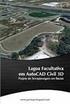 Como desenhar e numerar as sarjetas no DRENAR Embora não seja esta sequência a maneira obrigatória de se trabalhar com as Sarjetas no DRENAR, consideramos a mais objetiva e produtiva, pois em bases topográficas
Como desenhar e numerar as sarjetas no DRENAR Embora não seja esta sequência a maneira obrigatória de se trabalhar com as Sarjetas no DRENAR, consideramos a mais objetiva e produtiva, pois em bases topográficas
MANUAL. Certificado de Origem Digital PERFIL PRODUTOR. Versão
 MANUAL Certificado de Origem Digital PERFIL PRODUTOR Versão 2.2.15 Sumário 1. INICIALIZANDO NO SISTEMA... 2 2. ACESSANDO O SISTEMA... 3 3. MENSAGEM ENCAMINHADA PELO SISTEMA.... 4 4. CADASTRANDO SUAS MERCADORIAS...
MANUAL Certificado de Origem Digital PERFIL PRODUTOR Versão 2.2.15 Sumário 1. INICIALIZANDO NO SISTEMA... 2 2. ACESSANDO O SISTEMA... 3 3. MENSAGEM ENCAMINHADA PELO SISTEMA.... 4 4. CADASTRANDO SUAS MERCADORIAS...
Sumário 1. Inicializando o Sistema Arquitetura do Sistema Consulta Rápida de Veículos Informações Gerais...
 1 Sumário 1. Inicializando o Sistema... 3 2. Arquitetura do Sistema... 5 2.1. Menu... 5 2.1.1. Detalhamento do Menu e Submenu... 5 2.2. Barra de Ferramentas... 6 2.2.1. Ações... 6 2.2.2. Crédito Disponível...
1 Sumário 1. Inicializando o Sistema... 3 2. Arquitetura do Sistema... 5 2.1. Menu... 5 2.1.1. Detalhamento do Menu e Submenu... 5 2.2. Barra de Ferramentas... 6 2.2.1. Ações... 6 2.2.2. Crédito Disponível...
CADASTRE UM PRODUTO NO SISTEMA
 O cadastro de produtos é de extrema importância para que o microempreendedor consiga gerir e administrar o seu negócio de maneira eficaz. Ele é a base para análise de vendas da empresa, definição de compras
O cadastro de produtos é de extrema importância para que o microempreendedor consiga gerir e administrar o seu negócio de maneira eficaz. Ele é a base para análise de vendas da empresa, definição de compras
GESTÃO COMERCIAL REGISTRO DE ENTRADA DE MERCADORIA COM ARQUIVO XML
 GESTÃO COMERCIAL REGISTRO DE ENTRADA DE MERCADORIA COM ARQUIVO XML MANUAL DO USUÁRIO Horussoft Sistemas (14) 3264 3435 www.horussoft.com.br MENU: -Contas à pagar - Registro de Entrada de Mercadorias com
GESTÃO COMERCIAL REGISTRO DE ENTRADA DE MERCADORIA COM ARQUIVO XML MANUAL DO USUÁRIO Horussoft Sistemas (14) 3264 3435 www.horussoft.com.br MENU: -Contas à pagar - Registro de Entrada de Mercadorias com
Fixo (41) Vivo (41) Tim (41) Claro (41) OI (41) Sistema Descomplicado CNPJ
 INTRODUÇÃO O Programa pode ser instalado em qualquer equipamento que utilize o sistema operacional Windows 95 ou superior, e seu banco de dados foi desenvolvido em MySQL, sendo necessário sua pré-instalação
INTRODUÇÃO O Programa pode ser instalado em qualquer equipamento que utilize o sistema operacional Windows 95 ou superior, e seu banco de dados foi desenvolvido em MySQL, sendo necessário sua pré-instalação
SISTEMA ADM ERP - MANUAL DO USUÁRIO. Entrada de Produtos
 SISTEMA ADM ERP - MANUAL DO USUÁRIO Entrada de Produtos Sumário Introdução... 3 Entradas... 3 Modelo 01 Nota Fiscal... 4 Modelo 55 Nota Fiscal Eletrônica... 8 Se o fornecedor já estiver cadastrado... 9
SISTEMA ADM ERP - MANUAL DO USUÁRIO Entrada de Produtos Sumário Introdução... 3 Entradas... 3 Modelo 01 Nota Fiscal... 4 Modelo 55 Nota Fiscal Eletrônica... 8 Se o fornecedor já estiver cadastrado... 9
Manual: Tela de Recebimento de Compra
 GESTÃO COMERCIAL Manual: Tela de Recebimento de Compra HorusSoft Sistemas (14) 3264 3435 www.horussoft.com.br 1. Funcionalidades da tela a) Permite o recebimento de compra, de itens para revenda e consumo,
GESTÃO COMERCIAL Manual: Tela de Recebimento de Compra HorusSoft Sistemas (14) 3264 3435 www.horussoft.com.br 1. Funcionalidades da tela a) Permite o recebimento de compra, de itens para revenda e consumo,
No sub menu de Formatos temos algumas opções a trabalhar. Vejamos cada uma
 Módulo de Topografia Avançada Formatos. Esta ferramenta auxilia na criação de formatos para impressão, tais como: A0; A1; A2; A3 e A4. O acesso a este recurso está no menu suspenso Posição, Formatos: delas.
Módulo de Topografia Avançada Formatos. Esta ferramenta auxilia na criação de formatos para impressão, tais como: A0; A1; A2; A3 e A4. O acesso a este recurso está no menu suspenso Posição, Formatos: delas.
FICHA 1. Processamento de dados (x,y,z) para gerar Curvas de Nível no Programa POSIÇÃO
 FICHA 1 Processamento de dados (x,y,z) para gerar Curvas de Nível no Programa POSIÇÃO 1. Criar nova Pasta de Trabalho No Windows Explore criar uma pasta "ALUNO" dentro do diretório C:\Posicao\Demos, onde
FICHA 1 Processamento de dados (x,y,z) para gerar Curvas de Nível no Programa POSIÇÃO 1. Criar nova Pasta de Trabalho No Windows Explore criar uma pasta "ALUNO" dentro do diretório C:\Posicao\Demos, onde
Adsim - Manual Sistema Pi Fácil. ADSIM - Sistemas Integrados de Mídia, Copyright Página 1 de 21
 ADSIM - Sistemas Integrados de Mídia, Copyright 2010-2014 Página 1 de 21 Sumário 1. Apresentação... 3 1.1. Objetivo do Documento... 3 2. Detalhes explicativos de um pedido de inserção (PI) no sistema Pi
ADSIM - Sistemas Integrados de Mídia, Copyright 2010-2014 Página 1 de 21 Sumário 1. Apresentação... 3 1.1. Objetivo do Documento... 3 2. Detalhes explicativos de um pedido de inserção (PI) no sistema Pi
PROJ+ CÁLCULO ELÉTRICO
 PROJ+ CÁLCULO ELÉTRICO ELABORAÇÃO: Eng Fabrício Luis Silva Téc. Charles Pacheco Alves DT - Setor de Normatização Técnica Página 1 de 7 1 1. INTRODUÇÃO Este manual tem como objetivo orientar os usuários
PROJ+ CÁLCULO ELÉTRICO ELABORAÇÃO: Eng Fabrício Luis Silva Téc. Charles Pacheco Alves DT - Setor de Normatização Técnica Página 1 de 7 1 1. INTRODUÇÃO Este manual tem como objetivo orientar os usuários
Manual Pedido Eletrônico Orgafarma
 Manual Pedido Eletrônico Orgafarma Versão do manual: 1.0 Data: 15/12/2017 Autor: Vitor Souza Sumário Apresentação... 3 Primeiro acesso... 3 Tela principal... 6 Inclusão de pedidos... 6 Importação de pedidos...
Manual Pedido Eletrônico Orgafarma Versão do manual: 1.0 Data: 15/12/2017 Autor: Vitor Souza Sumário Apresentação... 3 Primeiro acesso... 3 Tela principal... 6 Inclusão de pedidos... 6 Importação de pedidos...
PROGRAMA UFC5 MANUAL DO USUÁRIO
 PROGRAMA UFC5 MANUAL DO USUÁRIO JAN 2005 1 O PROGRAMA UFC5 O UFC5 é um programa desenvolvido em Delphi para a seleção de bombas hidráulicas em adutoras sobre pressão modeladas com o Epanet 2.0, da Agência
PROGRAMA UFC5 MANUAL DO USUÁRIO JAN 2005 1 O PROGRAMA UFC5 O UFC5 é um programa desenvolvido em Delphi para a seleção de bombas hidráulicas em adutoras sobre pressão modeladas com o Epanet 2.0, da Agência
Manual Sistema de Automação de Pedidos Data C
 Manual Sistema de Automação de Pedidos Data C Ubá 2011 Sumário 1- Acesso... 3 2- Acesso do Representante... 3 2.1- Menu... 7 2.1.1- Arquivo > Sair... 10 2.1.2- Meus Pedidos> Lançamentos... 10 2.1.3- Meus
Manual Sistema de Automação de Pedidos Data C Ubá 2011 Sumário 1- Acesso... 3 2- Acesso do Representante... 3 2.1- Menu... 7 2.1.1- Arquivo > Sair... 10 2.1.2- Meus Pedidos> Lançamentos... 10 2.1.3- Meus
UFC6 Manual de Utilização
 UFC6 Manual de Utilização C.1 INTRODUÇÃO O programa UFC6 Versão 1.0 é parte integrante da Dissertação de Mestrado intitulada Modelagem Computacional de Dispositivos de Atenuação do Golpe de Aríete em Adutoras.
UFC6 Manual de Utilização C.1 INTRODUÇÃO O programa UFC6 Versão 1.0 é parte integrante da Dissertação de Mestrado intitulada Modelagem Computacional de Dispositivos de Atenuação do Golpe de Aríete em Adutoras.
Manual do Usuário. Versão 1.0. Página 1 de 73
 Manual do Usuário Versão 1.0 Página 1 de 73 1 Apresentação O Ondamailing é a nova plataforma do Onda para envio de campanhas de e-mail marketing de forma eficiente e intuitiva e que cumpre com os padrões
Manual do Usuário Versão 1.0 Página 1 de 73 1 Apresentação O Ondamailing é a nova plataforma do Onda para envio de campanhas de e-mail marketing de forma eficiente e intuitiva e que cumpre com os padrões
MANUAL. Certificado de Origem Digital PERFIL EXPORTADOR. Versão
 MANUAL Certificado de Origem Digital PERFIL EXPORTADOR Versão 2.2.15 Sumário 1. Inicializando no sistema... 3 2. Acessando o sistema... 4 3. Mensagem encaminhada pelo sistema.... 4 4. Emitindo um novo
MANUAL Certificado de Origem Digital PERFIL EXPORTADOR Versão 2.2.15 Sumário 1. Inicializando no sistema... 3 2. Acessando o sistema... 4 3. Mensagem encaminhada pelo sistema.... 4 4. Emitindo um novo
CICLO. O Software Ciclo desenvolvido pela empresa GOI2...
 CICLO O Software Ciclo desenvolvido pela empresa GOI2... Menu principal do sistema Empresa Responsável por cadastrar as empresas no qual fara parte as estratégias. Cliente Responsável por cadastrar os
CICLO O Software Ciclo desenvolvido pela empresa GOI2... Menu principal do sistema Empresa Responsável por cadastrar as empresas no qual fara parte as estratégias. Cliente Responsável por cadastrar os
www. inf.br Outubro/2008 3www.habisp.inf.br TREINAMENTO HABISP HABITACIONAL
 3 www. HABISP. Outubro/2008 inf.br TREINAMENTO HABISP MÓDULO CADASTRO HABITACIONAL 1 FICHA DE CADASTRO HABITACIONAL O acesso ao instrumental de cadastro pode ser feito de duas formas. Conforme as figuras
3 www. HABISP. Outubro/2008 inf.br TREINAMENTO HABISP MÓDULO CADASTRO HABITACIONAL 1 FICHA DE CADASTRO HABITACIONAL O acesso ao instrumental de cadastro pode ser feito de duas formas. Conforme as figuras
Objetivo: Teste de Ponto e Teste de Busca da característica (zonas).
 Tutorial de Teste Tipo de Equipamento: Relé de Proteção Marca: Siemens Modelo: 7SA Função: 21- Distância (Impedância) Ferramenta Utilizada: CE-6006 Objetivo: Teste de Ponto e Teste de Busca da característica
Tutorial de Teste Tipo de Equipamento: Relé de Proteção Marca: Siemens Modelo: 7SA Função: 21- Distância (Impedância) Ferramenta Utilizada: CE-6006 Objetivo: Teste de Ponto e Teste de Busca da característica
Inventário Rotativo (Coletor de Dados)
 Inventário Rotativo (Coletor de Dados) Inventario Rotativo com coletor Conceito O conceito do inventário rotativo no WinThor, é atualizar as quantidades do estoque no sistema por filiais (estoque lógico)
Inventário Rotativo (Coletor de Dados) Inventario Rotativo com coletor Conceito O conceito do inventário rotativo no WinThor, é atualizar as quantidades do estoque no sistema por filiais (estoque lógico)
CatLocVBA RD. Washington de Araújo Melo. Projetista e Programador Contato (31)
 APRESENTAÇÃO O programa CatLocVBA RD foi desenvolvido para a locação de linhas de 34,5kV, usando os cálculos de tensões e flechas dos cabos, entrando se com as cargas limites admissíveis, onde os valores
APRESENTAÇÃO O programa CatLocVBA RD foi desenvolvido para a locação de linhas de 34,5kV, usando os cálculos de tensões e flechas dos cabos, entrando se com as cargas limites admissíveis, onde os valores
Execute o instalador atiecli5 clicando duas vezes sobre o mesmo e será apresentada a tela inicial:
 CSV Central Sorológica de Vitória 18/08/2009 1.0 1 de 36 1 Instalando o Emulador de Terminais Accuterm IE Faça a instalação do Plugin. Para baixar o Plugin clique no botão lado esquerdo do site http://www.csves.com.br.
CSV Central Sorológica de Vitória 18/08/2009 1.0 1 de 36 1 Instalando o Emulador de Terminais Accuterm IE Faça a instalação do Plugin. Para baixar o Plugin clique no botão lado esquerdo do site http://www.csves.com.br.
1. Cadastro de Instituição:
 1 1. Cadastro de Instituição: Para acessar o Sistema de Recadastramento TRANSPAL/2017, o usuário deverá clicar no ícone disponibilizado em sua área de trabalho. (Conforme ilustração 1) (ILUSTRAÇÃO 1) Em
1 1. Cadastro de Instituição: Para acessar o Sistema de Recadastramento TRANSPAL/2017, o usuário deverá clicar no ícone disponibilizado em sua área de trabalho. (Conforme ilustração 1) (ILUSTRAÇÃO 1) Em
Ajuda Inicial do Programa SIGI
 Ajuda Inicial do Programa SIGI Agradecemos sua preferência por nosso software! Os softwares da SN Systems são muito práticos e fáceis de operar, siga este tutorial para ter uma noção rápida de como utilizar
Ajuda Inicial do Programa SIGI Agradecemos sua preferência por nosso software! Os softwares da SN Systems são muito práticos e fáceis de operar, siga este tutorial para ter uma noção rápida de como utilizar
AUTOLAC VERSÃO FINALIZAÇÃO: 27 JUL PUBLICAÇÃO: 31 JUL. 2017
 VERSÃO 6.8.0 FINALIZAÇÃO: 27 JUL. 2017 PUBLICAÇÃO: 31 JUL. 2017 Prezado Cliente, Neste documento estão descritas todas as novidades da versão 6.8.0 do Autolac. Fique atento às últimas alterações do sistema.
VERSÃO 6.8.0 FINALIZAÇÃO: 27 JUL. 2017 PUBLICAÇÃO: 31 JUL. 2017 Prezado Cliente, Neste documento estão descritas todas as novidades da versão 6.8.0 do Autolac. Fique atento às últimas alterações do sistema.
Centralx Clinic Cloud
 1 Introdução Os dados do Centralx Clinic podem ser sincronizados com nossos servidores de modo a possibilitar que sejam acessados online, através de qualquer equipamento conectado à internet. O acesso
1 Introdução Os dados do Centralx Clinic podem ser sincronizados com nossos servidores de modo a possibilitar que sejam acessados online, através de qualquer equipamento conectado à internet. O acesso
MANUAL VTWEB CLIENT SUBURBANO
 MANUAL VTWEB CLIENT SUBURBANO .Conteúdo... 2 1. Descrição... 3 2. Cadastro no sistema... 3 2.1. Pessoa Jurídica... 3 2.2. Pessoa Física... 5 2.3. Concluir o cadastro... 6 3. Acessar o sistema... 6 3.1.
MANUAL VTWEB CLIENT SUBURBANO .Conteúdo... 2 1. Descrição... 3 2. Cadastro no sistema... 3 2.1. Pessoa Jurídica... 3 2.2. Pessoa Física... 5 2.3. Concluir o cadastro... 6 3. Acessar o sistema... 6 3.1.
e-sus Atenção Básica Manual de utilização do sistema Prontuário Eletrônico do Cidadão - PEC
 e-sus Atenção Básica Manual de utilização do sistema Prontuário Eletrônico do Cidadão - PEC PERFIL COORDENADOR 1. INTRODUÇÃO... 4 2. ORIENTAÇÕES GERAIS... 5 3. ADMINISTRAÇÃO... 7 3.1 Cadastrar perfis...
e-sus Atenção Básica Manual de utilização do sistema Prontuário Eletrônico do Cidadão - PEC PERFIL COORDENADOR 1. INTRODUÇÃO... 4 2. ORIENTAÇÕES GERAIS... 5 3. ADMINISTRAÇÃO... 7 3.1 Cadastrar perfis...
Faturamento - Pedido Vendas & Orçamento
 Bruna Almeida 1.0 05/12/10 1 / 11 Bruna Almeida 1.0 05/12/10 2 / 11 1. Índice 1. Índice... 2 2. Revisão... 3 3. Objetivos... 4 4. Informações importantes... 4 5. Conteúdo... 4 Bruna Almeida 1.0 05/12/10
Bruna Almeida 1.0 05/12/10 1 / 11 Bruna Almeida 1.0 05/12/10 2 / 11 1. Índice 1. Índice... 2 2. Revisão... 3 3. Objetivos... 4 4. Informações importantes... 4 5. Conteúdo... 4 Bruna Almeida 1.0 05/12/10
Produção Intelectual SIGAA
 Produção Intelectual SIGAA Universidade Federal de Sergipe Núcleo de Tecnologia da Informação 2015 www.ufs.br Produção Intelectual Objetivos Este módulo permite o cadastramento e o gerenciamento das produções
Produção Intelectual SIGAA Universidade Federal de Sergipe Núcleo de Tecnologia da Informação 2015 www.ufs.br Produção Intelectual Objetivos Este módulo permite o cadastramento e o gerenciamento das produções
Ferramenta para geração de relatórios e gráficos, vinculados ao Cybersul Solution3. Relatórios personalizados. Gráficos personalizados
 Ferramenta para geração de relatórios e gráficos, vinculados ao Cybersul Solution3 Relatórios personalizados Gráficos personalizados Conceito de tabelas O CyberPreview utiliza um sistema de montagem de
Ferramenta para geração de relatórios e gráficos, vinculados ao Cybersul Solution3 Relatórios personalizados Gráficos personalizados Conceito de tabelas O CyberPreview utiliza um sistema de montagem de
Manual de Operações. Nota Fiscal Eletrônica Serviços
 Manual de Operações Serviços 1 Sumário 1. Introdução... 3 2. Utilizando o sistema... 4 2.1 Acesso e Login... 4 2.2 Validar Nota Fiscal... 6 2.3 Gerenciar Autorizações... 7 2.4 Personalizar... 8 2.5 Tomadores
Manual de Operações Serviços 1 Sumário 1. Introdução... 3 2. Utilizando o sistema... 4 2.1 Acesso e Login... 4 2.2 Validar Nota Fiscal... 6 2.3 Gerenciar Autorizações... 7 2.4 Personalizar... 8 2.5 Tomadores
edictor 1.0 beta 010 M a n u a l F e v e r e i r o, Paixão de Sousa, Kepler & Faria 2010 Versão 2014 do Manual: Igor Leal
 edictor 1.0 beta 010 M a n u a l F e v e r e i r o, 2 0 1 4 Paixão de Sousa, Kepler & Faria 2010 Versão 2014 do Manual: Igor Leal 1. Configuração de Preferências... 3 1.1 Configurar Aparência e Segurança...
edictor 1.0 beta 010 M a n u a l F e v e r e i r o, 2 0 1 4 Paixão de Sousa, Kepler & Faria 2010 Versão 2014 do Manual: Igor Leal 1. Configuração de Preferências... 3 1.1 Configurar Aparência e Segurança...
necessarios para fechamentos de planilhas, ou seja para igualar os debitos e creditos. Só deverá ser usada em ocasiões excepcionais.
 1 de 7 15/03/2012 09:14 INSTRUÇÕES INICIAIS Para executar as rotinas da contabilidade o usuário deverá ter um código de função igual ou superior ao número mostrado na linha correspondente. A primeira página
1 de 7 15/03/2012 09:14 INSTRUÇÕES INICIAIS Para executar as rotinas da contabilidade o usuário deverá ter um código de função igual ou superior ao número mostrado na linha correspondente. A primeira página
Manual de Versão Sistema Condomínio21
 Manual de Versão Sistema Condomínio21 Belo Horizonte, 2014. Group Software. Todos os direitos reservados. 1. Campo observação no cadastro de unidade A nova versão do Condomínio21 disponibiliza recurso
Manual de Versão Sistema Condomínio21 Belo Horizonte, 2014. Group Software. Todos os direitos reservados. 1. Campo observação no cadastro de unidade A nova versão do Condomínio21 disponibiliza recurso
Gestão Unificada de Recursos Institucionais GURI
 Documentação de Sistemas Gestão Unificada de Recursos Institucionais GURI Módulo Assistência Estudantil Versão 1.10 Última revisão: 16/02/2018 2018 Versão: 1.10 Documentação: André L.M. Camargo Revisão:
Documentação de Sistemas Gestão Unificada de Recursos Institucionais GURI Módulo Assistência Estudantil Versão 1.10 Última revisão: 16/02/2018 2018 Versão: 1.10 Documentação: André L.M. Camargo Revisão:
Manual do Aplicativo de Configuração
 Manual do Aplicativo de Configuração INTRODUÇÃO Este manual visa explicar a utilização do software embarcado do equipamento Primme Super Fácil Ponto. De fácil utilização e com suporte a todos os navegadores
Manual do Aplicativo de Configuração INTRODUÇÃO Este manual visa explicar a utilização do software embarcado do equipamento Primme Super Fácil Ponto. De fácil utilização e com suporte a todos os navegadores
MANUAL VTWEB CLIENT URBANO
 MANUAL VTWEB CLIENT URBANO Conteúdo... 2 1. Descrição... 3 2. Cadastro no sistema... 3 2.1. Pessoa Jurídica... 3 2.2. Pessoa Física... 5 2.3. Concluir o cadastro... 6 3. Acessar o sistema... 6 3.1. Autenticar
MANUAL VTWEB CLIENT URBANO Conteúdo... 2 1. Descrição... 3 2. Cadastro no sistema... 3 2.1. Pessoa Jurídica... 3 2.2. Pessoa Física... 5 2.3. Concluir o cadastro... 6 3. Acessar o sistema... 6 3.1. Autenticar
SAPEwin Guia Rápido Ver 4.xxx. Informamos que este software esta de acordo com a portaria de 21/08/2009 publicada pelo M.T.E.
 SAPEwin Guia Rápido Ver 4.xxx Informamos que este software esta de acordo com a portaria 1.510 de 21/08/2009 publicada pelo M.T.E. Tela de Acesso insira sua Senha Menu Rápido Aba de Cadastro Menu Estender
SAPEwin Guia Rápido Ver 4.xxx Informamos que este software esta de acordo com a portaria 1.510 de 21/08/2009 publicada pelo M.T.E. Tela de Acesso insira sua Senha Menu Rápido Aba de Cadastro Menu Estender
SiCE WEB Simulador de Contratos de Energia. Manual de Utilização do Software
 SiCE WEB Simulador de Contratos de Energia Manual de Utilização do Software Sumário 1 Visão Geral... 4 2 Cadastros... 5 2.1 Instalações... 5 2.2 Tarifas Personalizadas... 7 3 Simulações... 9 3.1 Aquisição
SiCE WEB Simulador de Contratos de Energia Manual de Utilização do Software Sumário 1 Visão Geral... 4 2 Cadastros... 5 2.1 Instalações... 5 2.2 Tarifas Personalizadas... 7 3 Simulações... 9 3.1 Aquisição
PedidosWeb Manual do Usuário
 PedidosWeb Manual do Usuário Agosto de 2018 I Sumário 1. Introdução...1 2. Acesso ao Sistema...2 2.1 Autenticação...2 2.2 Pagina Inicial...2 3. Principais Funcionalidades do Sistema...3 3.1 Cadastro de
PedidosWeb Manual do Usuário Agosto de 2018 I Sumário 1. Introdução...1 2. Acesso ao Sistema...2 2.1 Autenticação...2 2.2 Pagina Inicial...2 3. Principais Funcionalidades do Sistema...3 3.1 Cadastro de
Sumário Objetivos Estudo de caso 1 Detalhamento de peça Estudo de caso 2 Detalhamento Morsa... 17
 Sumário Sumário... 2 1. Objetivos... 3 1. Estudo de caso 1 Detalhamento de peça... 4 2. Estudo de caso 2 Detalhamento Morsa... 17 2 1. Objetivos Nesta lição iremos abordar o processo de elaboração de um
Sumário Sumário... 2 1. Objetivos... 3 1. Estudo de caso 1 Detalhamento de peça... 4 2. Estudo de caso 2 Detalhamento Morsa... 17 2 1. Objetivos Nesta lição iremos abordar o processo de elaboração de um
Gerabyte AFV (Automação de Força de Venda) Manual do Aplicativo
 Gerabyte AFV (Automação de Força de Venda) Manual do Aplicativo Versão 2.18 1 Sumário 1 Instalação do AFV...3 2 Configurações do AFV...4 3 Recebendo as tabelas...6 4 Consultando clientes...6 5 Consultando
Gerabyte AFV (Automação de Força de Venda) Manual do Aplicativo Versão 2.18 1 Sumário 1 Instalação do AFV...3 2 Configurações do AFV...4 3 Recebendo as tabelas...6 4 Consultando clientes...6 5 Consultando
SAPEwin Guia Rápido Ver 4.xxx. Informamos que este software esta de acordo com a portaria de 21/08/2009 publicada pelo M.T.E.
 SAPEwin Guia Rápido Ver 4.xxx Informamos que este software esta de acordo com a portaria 1.510 de 21/08/2009 publicada pelo M.T.E. Tela de Acesso insira sua Senha Menu Rápido Aba de Cadastro Menu Estender
SAPEwin Guia Rápido Ver 4.xxx Informamos que este software esta de acordo com a portaria 1.510 de 21/08/2009 publicada pelo M.T.E. Tela de Acesso insira sua Senha Menu Rápido Aba de Cadastro Menu Estender
Carregar Documentos Fiscais - Fornecedor (Modelo 57) - Conhecimento de Transporte Eletrônico. Última Atualização 11/01/2019
 Carregar Documentos Fiscais - Fornecedor (Modelo 57) - Conhecimento de Transporte Eletrônico Última Atualização 11/01/2019 Menu I. Objetivos II. Como Acessar III. Envio de Documento Fiscal Eletrônico CTE
Carregar Documentos Fiscais - Fornecedor (Modelo 57) - Conhecimento de Transporte Eletrônico Última Atualização 11/01/2019 Menu I. Objetivos II. Como Acessar III. Envio de Documento Fiscal Eletrônico CTE
O conteúdo da aplicação poderá ser administrado através do Backend - Painel Administrativo.
 fmc.digital O que você imaginar nós fazemos. O que não imaginar nós vamos pensar. Manual de Utilização Painel Administrativo FMC Dashboard Informações Gerais O conteúdo da aplicação poderá ser administrado
fmc.digital O que você imaginar nós fazemos. O que não imaginar nós vamos pensar. Manual de Utilização Painel Administrativo FMC Dashboard Informações Gerais O conteúdo da aplicação poderá ser administrado
Manual Coleção Interativa Papel Professor Versão 2.5.3
 Manual Coleção Interativa Papel Professor / 33 Manual Coleção Interativa Papel Professor Versão 2.5.3 Manual Coleção Interativa Papel Professor 2/ 33 Manual Coleção Interativa ACESSAR A COLEÇÃO INTERATIVA...
Manual Coleção Interativa Papel Professor / 33 Manual Coleção Interativa Papel Professor Versão 2.5.3 Manual Coleção Interativa Papel Professor 2/ 33 Manual Coleção Interativa ACESSAR A COLEÇÃO INTERATIVA...
MANUAL. Certificado de Origem Digital PERFIL ENTIDADE. Versão
 MANUAL Certificado de Origem Digital PERFIL ENTIDADE Versão 2.2.15 Sumário 1. Inicializando no sistema... 4 2. Perfil de Emissores do Sistema... 4 3. Analisando os certificados emitidos... 5 3.1. Certificados
MANUAL Certificado de Origem Digital PERFIL ENTIDADE Versão 2.2.15 Sumário 1. Inicializando no sistema... 4 2. Perfil de Emissores do Sistema... 4 3. Analisando os certificados emitidos... 5 3.1. Certificados
CADPREV Web Módulo de Aplicativo Web. Manual do Usuário. Cadastro de Acordos de Parcelamento. CADPREV - Manual do Usuário CADPREV-Web.
 CADPREV Web Módulo de Aplicativo Web Manual do Usuário Cadastro de Acordos de Parcelamento 1 de 23 Índice 1 Introdução... 3 1.1 Visão Geral... 3 1.2 Considerações Iniciais... 3 2 Funcionalidades... 4 2.1
CADPREV Web Módulo de Aplicativo Web Manual do Usuário Cadastro de Acordos de Parcelamento 1 de 23 Índice 1 Introdução... 3 1.1 Visão Geral... 3 1.2 Considerações Iniciais... 3 2 Funcionalidades... 4 2.1
TUTORIAL PARA VOLUME POR SUPERFÍCIES
 TUTORIAL PARA VOLUME POR SUPERFÍCIES 1 O módulo de volumes por superfície do sistema posição permite o cálculo de volumes por comparativo entre triângulos Volume simples e o cálculo de volumes por platô
TUTORIAL PARA VOLUME POR SUPERFÍCIES 1 O módulo de volumes por superfície do sistema posição permite o cálculo de volumes por comparativo entre triângulos Volume simples e o cálculo de volumes por platô
MANUAL DO USUÁRIO MÓDULO PROFESSOR
 Página 1 de 21 MANUAL DO USUÁRIO MÓDULO PROFESSOR Montes Claros/MG 2014 Página 2 de 21 Sumário de Informações do Documento Documento: Número de páginas: 21 MANUAL_20140822_REV_0.docx Versão Data Mudanças
Página 1 de 21 MANUAL DO USUÁRIO MÓDULO PROFESSOR Montes Claros/MG 2014 Página 2 de 21 Sumário de Informações do Documento Documento: Número de páginas: 21 MANUAL_20140822_REV_0.docx Versão Data Mudanças
Sumário Objetivos Estudo de caso 1 Criação de template Exercício 1 Detalhamento da peça Exemplo... 23
 Sumário Sumário... 2 1. Objetivos... 3 1. Estudo de caso 1 Criação de template... 4 1.1. Exercício 1 Detalhamento da peça Exemplo... 23 2 1. Objetivos Nesta lição, iremos abordar o processo de elaboração
Sumário Sumário... 2 1. Objetivos... 3 1. Estudo de caso 1 Criação de template... 4 1.1. Exercício 1 Detalhamento da peça Exemplo... 23 2 1. Objetivos Nesta lição, iremos abordar o processo de elaboração
GUIA PRÁTICO PARA O USUÁRIO
 GUIA PRÁTICO PARA O USUÁRIO SUMÁRIO Introdução...3 Download...3 Chave de Registro... 4 Considerações Importantes...4 Primeiros passos...5 Acessando o Servidor Local... 5 Tela Inicial do Sitrad Pro... 6
GUIA PRÁTICO PARA O USUÁRIO SUMÁRIO Introdução...3 Download...3 Chave de Registro... 4 Considerações Importantes...4 Primeiros passos...5 Acessando o Servidor Local... 5 Tela Inicial do Sitrad Pro... 6
Liberação de Atualização
 Liberação de Atualização Rescisão de Contrato Efetuadas diversas alterações no cálculo de rescisão de contrato e demais rotinas relacionadas, possibilitando um pré-cálculo dos valores para facilitar na
Liberação de Atualização Rescisão de Contrato Efetuadas diversas alterações no cálculo de rescisão de contrato e demais rotinas relacionadas, possibilitando um pré-cálculo dos valores para facilitar na
ALFACONT 2 Sistema de Contabilidade Versão Eleusmário Mariano Rabelo. Acesso ao Sistema
 ALFACONT 2 Sistema de Contabilidade Versão 2.0 2016 Eleusmário Mariano Rabelo O Alfa-Cont é um sistema contábil multi-usuário e multi-empresa para escritórios de contabilidade, contadores e empresas, com
ALFACONT 2 Sistema de Contabilidade Versão 2.0 2016 Eleusmário Mariano Rabelo O Alfa-Cont é um sistema contábil multi-usuário e multi-empresa para escritórios de contabilidade, contadores e empresas, com
CONTROLE FINANCEIRO MANUAL DO USUÁRIO
 CONTROLE FINANCEIRO MANUAL DO USUÁRIO Revisão 01/2011 2 SUMÁRIO 1. INSTALANDO O SISTEMA DATA7 FINANÇAS... 3 1.1 REQUISITOS DE INSTALAÇÃO... 3 2. INICIANDO O SISTEMA... 4 3. CADASTRO DE EMPRESA... 5 4.
CONTROLE FINANCEIRO MANUAL DO USUÁRIO Revisão 01/2011 2 SUMÁRIO 1. INSTALANDO O SISTEMA DATA7 FINANÇAS... 3 1.1 REQUISITOS DE INSTALAÇÃO... 3 2. INICIANDO O SISTEMA... 4 3. CADASTRO DE EMPRESA... 5 4.
O sistema VirtualRepre - Off-Line tem como principal função, a inclusão de Cadastro de Clientes e Pedido de Venda, quando o representante não tiver
 V.2 1 O sistema VirtualRepre - Off-Line tem como principal função, a inclusão de Cadastro de Clientes e Pedido de Venda, quando o representante não tiver acesso a conexão com Internet. É um aplicativo
V.2 1 O sistema VirtualRepre - Off-Line tem como principal função, a inclusão de Cadastro de Clientes e Pedido de Venda, quando o representante não tiver acesso a conexão com Internet. É um aplicativo
Oficina: Planilha Eletrônica
 Governo do Estado do Pará Secretaria de Estado de Educação Secretaria Adjunta de Ensino Diretoria de Educação para Diversidade, Inclusão e Cidadania Coordenação de Tecnologia Aplicada à Educação Núcleo
Governo do Estado do Pará Secretaria de Estado de Educação Secretaria Adjunta de Ensino Diretoria de Educação para Diversidade, Inclusão e Cidadania Coordenação de Tecnologia Aplicada à Educação Núcleo
Lembre-se: Estes testes garantirão que os sistemas TQS estão apresentando os resultados
 Madeira Tour Para abrir o programa que permite o acesso ao sistema TQS-Madeira, dê dois cliques sobre o ícone de atalho CAD TQS para Windows disponível na Área de trabalho do Windows. Então o TQS será
Madeira Tour Para abrir o programa que permite o acesso ao sistema TQS-Madeira, dê dois cliques sobre o ícone de atalho CAD TQS para Windows disponível na Área de trabalho do Windows. Então o TQS será
Manual da Turma Virtual: LANÇAR NOTAS. Para acessar a turma virtual com o perfil Docente, siga o caminho indicado abaixo:
 Manual da Turma Virtual: LANÇAR NOTAS Para acessar a turma virtual com o perfil Docente, siga o caminho indicado abaixo: MENU ALUNOS LANÇAR NOTAS Essa operação tem como finalidade possibilitar o cadastro
Manual da Turma Virtual: LANÇAR NOTAS Para acessar a turma virtual com o perfil Docente, siga o caminho indicado abaixo: MENU ALUNOS LANÇAR NOTAS Essa operação tem como finalidade possibilitar o cadastro
DEMONSTRATIVOS DO DIPR
 DEMONSTRATIVOS DO DIPR João Henrique Mildenberger 1 Visão Geral O CADPREV Ente Local é um aplicativo Desktop desenvolvido com tecnologia Java, contendo funcionalidades para permitir que o Ente Federativo
DEMONSTRATIVOS DO DIPR João Henrique Mildenberger 1 Visão Geral O CADPREV Ente Local é um aplicativo Desktop desenvolvido com tecnologia Java, contendo funcionalidades para permitir que o Ente Federativo
Tutorial rápido CMAP TOOLS
 UFAL - Universidade Federal de Alagoas FEAC Faculdade de Economia, Administração e Contabilidade Tutorial rápido CMAP TOOLS Maceió 04 de Outubro de 2007 Sumário 1.0 Tela de Abertura do CMAP TOOLS... 3
UFAL - Universidade Federal de Alagoas FEAC Faculdade de Economia, Administração e Contabilidade Tutorial rápido CMAP TOOLS Maceió 04 de Outubro de 2007 Sumário 1.0 Tela de Abertura do CMAP TOOLS... 3
E-Dictor 1.0 beta. M a n u a l. F e v e r e i r o, Paixão de Sousa, Kepler & Faria 2010
 E-Dictor 1.0 beta M a n u a l F e v e r e i r o, 2 0 1 0 Paixão de Sousa, Kepler & Faria 2010 1. Configuração de Preferências... 3 1.1 Configurar Aparência e Segurança... 4 1.2 Configurar Categorias de
E-Dictor 1.0 beta M a n u a l F e v e r e i r o, 2 0 1 0 Paixão de Sousa, Kepler & Faria 2010 1. Configuração de Preferências... 3 1.1 Configurar Aparência e Segurança... 4 1.2 Configurar Categorias de
Manual Gerenciador de Aprendizagem Papel Professor Versão 2.5.3
 Manual GA, Papel Professor / 37 Manual Gerenciador de Aprendizagem Papel Professor Versão 2.5.3 Manual GA, Papel Professor 2/ 37 Manual Gerenciador de Aprendizagem ACESSAR O GERENCIADOR DE APRENDIZAGEM...
Manual GA, Papel Professor / 37 Manual Gerenciador de Aprendizagem Papel Professor Versão 2.5.3 Manual GA, Papel Professor 2/ 37 Manual Gerenciador de Aprendizagem ACESSAR O GERENCIADOR DE APRENDIZAGEM...
MANUAL DE NAVEGAÇÃO UNICURITIBA VIRTUAL PROFESSOR
 MANUAL DE NAVEGAÇÃO UNICURITIBA VIRTUAL PROFESSOR ACESSANDO O UNICURITIBA VIRTUAL Acesse o site do UNICURITIBA: http://unicuritiba.edu.br Clique no link Portal do Professor, que fica no canto superior
MANUAL DE NAVEGAÇÃO UNICURITIBA VIRTUAL PROFESSOR ACESSANDO O UNICURITIBA VIRTUAL Acesse o site do UNICURITIBA: http://unicuritiba.edu.br Clique no link Portal do Professor, que fica no canto superior
Manual do Usuário. Sistema de Contas Públicas
 Manual do Usuário Sistema de Contas Públicas Versão 2.9 Índice Introdução...3 Localizando o sistema...4 Acessando o Sistema...7 Downloads...10 Autenticação do Sistema...21 Errado...21 Correto...23 Cadastrar...26
Manual do Usuário Sistema de Contas Públicas Versão 2.9 Índice Introdução...3 Localizando o sistema...4 Acessando o Sistema...7 Downloads...10 Autenticação do Sistema...21 Errado...21 Correto...23 Cadastrar...26
Gerabyte AFV (Automação de Força de Venda) Manual do Aplicativo
 Gerabyte AFV (Automação de Força de Venda) Manual do Aplicativo Versão do Manual: 2.4 Versão do Aplicativo: 2.17.2 Conteúdo 1. Instalação do AFV...03 2. Configurações...04 3. Recebendo as tabelas...05
Gerabyte AFV (Automação de Força de Venda) Manual do Aplicativo Versão do Manual: 2.4 Versão do Aplicativo: 2.17.2 Conteúdo 1. Instalação do AFV...03 2. Configurações...04 3. Recebendo as tabelas...05
Unimed de Araraquara Coop. De Trabalho Médico Manual XML TISS Unimedara
 1. Acesso ao Sistema Em seu navegador web digite: http://www.unimedara.com.br e clique no ícone do portal TISS como segue a imagem abaixo ou acesse http://tiss.unimedara.com.br:28081/htz/pages/welcome/welcome.jsf.
1. Acesso ao Sistema Em seu navegador web digite: http://www.unimedara.com.br e clique no ícone do portal TISS como segue a imagem abaixo ou acesse http://tiss.unimedara.com.br:28081/htz/pages/welcome/welcome.jsf.
Quando falamos de entrada de nota fiscal, podemos estar lançando uma nota de várias formas diferentes;
 ENTRADA DE NOTA FISCAL Caso necessite de auxilio ou tenha dúvidas sobre as funcionalidades aqui apresentadas, entre em contato com a nossa central de treinamento através do e-mail: treinamento@raffinato.inf.br
ENTRADA DE NOTA FISCAL Caso necessite de auxilio ou tenha dúvidas sobre as funcionalidades aqui apresentadas, entre em contato com a nossa central de treinamento através do e-mail: treinamento@raffinato.inf.br
Preço Concorrente com Coletor dos Dados Compex CipherLab - CP30
 Preço Concorrente com Coletor dos Dados Compex CipherLab - CP30 Para utilização da função de Preço Concorrente no Coletor de Dados Compex CP-30 deve-se seguir a sequencia descrita abaixo: Passo 1: Criar
Preço Concorrente com Coletor dos Dados Compex CipherLab - CP30 Para utilização da função de Preço Concorrente no Coletor de Dados Compex CP-30 deve-se seguir a sequencia descrita abaixo: Passo 1: Criar
Importador de Notas Fiscais Eletrônicas
 Importador de Notas Fiscais Eletrônicas Introdução O Processo ele funciona de acordo com uma nota técnica da SEFAZ (Nota Técnica 2014/002) que tem por finalidade importar no sistema automaticamente todas
Importador de Notas Fiscais Eletrônicas Introdução O Processo ele funciona de acordo com uma nota técnica da SEFAZ (Nota Técnica 2014/002) que tem por finalidade importar no sistema automaticamente todas
1- INTRODUÇÃO LOGIN Esqueceu a senha? AMBIENTE DO PROFESSOR Ajuda Sair Menu Principal...
 1 Sumário 1- INTRODUÇÃO... 3 2- LOGIN... 4 2.1 Esqueceu a senha?... 5 3- AMBIENTE DO PROFESSOR... 6 3.1 Ajuda... 6 3.2 Sair... 7 3.3 Menu Principal... 7 4- PIT PLANO INDIVIDUAL DE TRABALHO... 8 4.1 Alterar
1 Sumário 1- INTRODUÇÃO... 3 2- LOGIN... 4 2.1 Esqueceu a senha?... 5 3- AMBIENTE DO PROFESSOR... 6 3.1 Ajuda... 6 3.2 Sair... 7 3.3 Menu Principal... 7 4- PIT PLANO INDIVIDUAL DE TRABALHO... 8 4.1 Alterar
APRESENTAÇÃO... 3 IGEO... 3 ACESSO AO SISTEMA... 4 MANUAL DO USUÁRIO... 4 FUNCIONALIDADES... 5 NAVEGAÇÃO E CONSULTA... 5 MANIPULAÇÃO DE CAMADAS...
 Sumário APRESENTAÇÃO... 3 IGEO... 3 FUNCIONALIDADES COMUNS AOS USUÁRIOS E ADMINISTRADOR ACESSO AO SISTEMA... 4 ACESSANDO O SISTEMA VIA WEB... 4 MANUAL DO USUÁRIO... 4 FUNCIONALIDADES... 5 NAVEGAÇÃO E CONSULTA...
Sumário APRESENTAÇÃO... 3 IGEO... 3 FUNCIONALIDADES COMUNS AOS USUÁRIOS E ADMINISTRADOR ACESSO AO SISTEMA... 4 ACESSANDO O SISTEMA VIA WEB... 4 MANUAL DO USUÁRIO... 4 FUNCIONALIDADES... 5 NAVEGAÇÃO E CONSULTA...
Cláusula de Confidencialidade
 Cláusula de Confidencialidade A informação contida neste documento é de propriedade da SUNTECH S.A. e foi preparada para uso exclusivo do cliente, no contexto dos serviços propostos, devendo ser tratada
Cláusula de Confidencialidade A informação contida neste documento é de propriedade da SUNTECH S.A. e foi preparada para uso exclusivo do cliente, no contexto dos serviços propostos, devendo ser tratada
Manual de Utilização PrintScout
 Manual de Utilização PrintScout Sumário 1. Login... 3 2. Tela Home... 4 3. Meus Locais... 5 3.1 Editar Local... 6 3.2 Adicionar Equipamento... 7 3.3 Alterar Dados de um Equipamento... 7 3.4 Excluir um
Manual de Utilização PrintScout Sumário 1. Login... 3 2. Tela Home... 4 3. Meus Locais... 5 3.1 Editar Local... 6 3.2 Adicionar Equipamento... 7 3.3 Alterar Dados de um Equipamento... 7 3.4 Excluir um
Schaeffler Online. Manual de Operação
 Schaeffler Online Manual de Operação 1 Índice 1. Solicitação de Novo Usuário...3 2. Recuperação de Senha...4 3. Login...5 4. Tela Inicial do Schaeffler Online...6 5. Cadastro de Pedidos...7 5.1. Cabeçalho
Schaeffler Online Manual de Operação 1 Índice 1. Solicitação de Novo Usuário...3 2. Recuperação de Senha...4 3. Login...5 4. Tela Inicial do Schaeffler Online...6 5. Cadastro de Pedidos...7 5.1. Cabeçalho
Portal de Serviços HSBC 1.0
 Portal de Serviços HSBC 1.0 Manual do Usuário Perfil Sacado Responsável: Departamento: Página 1 de 8 ÍNDICE 1. INFORMAÇÕES GERAIS... 3 1.1. O que é o Sistema Portal de Serviços... 3 1.2. Requisitos mínimos...
Portal de Serviços HSBC 1.0 Manual do Usuário Perfil Sacado Responsável: Departamento: Página 1 de 8 ÍNDICE 1. INFORMAÇÕES GERAIS... 3 1.1. O que é o Sistema Portal de Serviços... 3 1.2. Requisitos mínimos...
SKYHUB MÓDULO GRID STUDIO ERP GRID SISTEMAS LTDA - NOV. 2017
 SKYHUB MÓDULO GRID STUDIO ERP GRID SISTEMAS LTDA - NOV. 2017 COMO COMEÇAR? SOBRE O MÓDULO INSTALAÇÃO DO MÓDULO SKYHUB Este módulo foi desenvolvido através de uma Entre em contato conosco e solicite a instalação:
SKYHUB MÓDULO GRID STUDIO ERP GRID SISTEMAS LTDA - NOV. 2017 COMO COMEÇAR? SOBRE O MÓDULO INSTALAÇÃO DO MÓDULO SKYHUB Este módulo foi desenvolvido através de uma Entre em contato conosco e solicite a instalação:
1º No módulo de Gestão Contábil é possível acessar o relatório através do menu Relatórios Diário.
 Relatório Diário Produto : TOTVS Gestão Contábil 12.1.1 Processo : Relatórios Subprocesso : Diário Data publicação da : 05/02/2014 Migração do relatório Diário para.net com base no relatório já existente
Relatório Diário Produto : TOTVS Gestão Contábil 12.1.1 Processo : Relatórios Subprocesso : Diário Data publicação da : 05/02/2014 Migração do relatório Diário para.net com base no relatório já existente
Tutorial para Usuários. Preenchimento de um template pelo Usuário e fluxo de aprovação
 Tutorial para Usuários Preenchimento de um template pelo Usuário e fluxo de aprovação Para logar no sitema, é necessário acessá-lo através do endereço www.templatetrack.com, preencher o campo login (com
Tutorial para Usuários Preenchimento de um template pelo Usuário e fluxo de aprovação Para logar no sitema, é necessário acessá-lo através do endereço www.templatetrack.com, preencher o campo login (com
ITQ InForm Recebimentos
 7 ITQ InForm Recebimentos Manual do Usuário Atualizado em: 27/02/2012 http://www.itquality.com.br Sumário Introdução...2 O ITQ InForm Recebimentos...3 Características do Sistema...3 Antes de Instalar...3
7 ITQ InForm Recebimentos Manual do Usuário Atualizado em: 27/02/2012 http://www.itquality.com.br Sumário Introdução...2 O ITQ InForm Recebimentos...3 Características do Sistema...3 Antes de Instalar...3
Assessoria Técnica de Tecnologia da Informação - ATTI. Projeto de Informatização da Secretaria Municipal de Saúde do Município de São Paulo
 Assessoria Técnica de Tecnologia da Informação - ATTI Projeto de Informatização da Secretaria Municipal de Saúde do Município de São Paulo SIGA Versão 3.6A Manual de Operação Conteúdo 1. Sumário Erro!
Assessoria Técnica de Tecnologia da Informação - ATTI Projeto de Informatização da Secretaria Municipal de Saúde do Município de São Paulo SIGA Versão 3.6A Manual de Operação Conteúdo 1. Sumário Erro!
Manual de Utilização. Lorena, 20 de agosto de 2012.
 SEP Sistema para Emissão de Propostas Manual de Utilização Lorena, 20 de agosto de 2012. Atualização do Sistema Para fazer a atualização do Sistema, quando entrar no SEP o usuário será redirecionado automaticamente
SEP Sistema para Emissão de Propostas Manual de Utilização Lorena, 20 de agosto de 2012. Atualização do Sistema Para fazer a atualização do Sistema, quando entrar no SEP o usuário será redirecionado automaticamente
Prof. Paulo Borges. ao lado do campo Proprietário, clique no botão Novo e preencha os dados, conforme tela abaixo, em seguida clique em Salvar e OK.
 Aula 01 Criando Novo Projeto, Introdução Manual de Dados na Caderneta de Campo, Importação de Arquivos Textos e Arquivos Brutos de Estações Totais, Cálculo de Poligonal Fechada. 1º Passo: Após abrir o
Aula 01 Criando Novo Projeto, Introdução Manual de Dados na Caderneta de Campo, Importação de Arquivos Textos e Arquivos Brutos de Estações Totais, Cálculo de Poligonal Fechada. 1º Passo: Após abrir o
Novidades Versão 11.04a
 1. VISÃO GERAL 1.1 MODIFICAÇÕES E ATUALIZAÇÕES: Foram adicionadas diversas funcionalidades nos Módulos Cereais, Produção, no Sistema de e no Módulo de Vendas que permitem melhorias no desempenho operacional
1. VISÃO GERAL 1.1 MODIFICAÇÕES E ATUALIZAÇÕES: Foram adicionadas diversas funcionalidades nos Módulos Cereais, Produção, no Sistema de e no Módulo de Vendas que permitem melhorias no desempenho operacional
Orientações para utilização do sistema EducaWeb. Lançamento da frequência diária, avaliações, notas das avaliações e médias dos períodos avaliativos
 Orientações para utilização do sistema EducaWeb Lançamento da frequência diária, avaliações, notas das avaliações e médias dos períodos avaliativos Vertical Educação Julho/2013 1 Orientações para utilização
Orientações para utilização do sistema EducaWeb Lançamento da frequência diária, avaliações, notas das avaliações e médias dos períodos avaliativos Vertical Educação Julho/2013 1 Orientações para utilização
Clicando nesse botão aparecerá um menu no qual deve ser selecionada a porta serial em que o Rasther está ligada. Depois clique em OK.
 Requisitos básicos do sistema - Windows 98 ou milenium. - Pentium II 300 MHz (no mínimo). - 64 MB RAM. - Porta serial disponível. - 15 MB de espaço livre no HD. - Resolução de vídeo de 800X600 mode 16
Requisitos básicos do sistema - Windows 98 ou milenium. - Pentium II 300 MHz (no mínimo). - 64 MB RAM. - Porta serial disponível. - 15 MB de espaço livre no HD. - Resolução de vídeo de 800X600 mode 16
PROCEDIMENTO DE EXPORTAÇÃO A PORTAIS IMOBILIÁRIOS
 Os passos a seguir devem ser executados. Lembramos que pelo fato de termos um sistema para venda e um sistema para aluguel, o cliente deverá ser informado que nos portais o mesmo deverá possuir duas centrais
Os passos a seguir devem ser executados. Lembramos que pelo fato de termos um sistema para venda e um sistema para aluguel, o cliente deverá ser informado que nos portais o mesmo deverá possuir duas centrais
MANUAL IMPORTAÇÃO DE FRETES ELETRÔNICOS.
 MANUAL IMPORTAÇÃO DE FRETES ELETRÔNICOS. Procedimentos de importação dos CTE (conhecimento de frete eletrônico), para alimentar o financeiro e posteriormente participar do rateio de custo quando ocorrer
MANUAL IMPORTAÇÃO DE FRETES ELETRÔNICOS. Procedimentos de importação dos CTE (conhecimento de frete eletrônico), para alimentar o financeiro e posteriormente participar do rateio de custo quando ocorrer
PRODUÇÃO INTELECTUAL SIGAA
 PRODUÇÃO INTELECTUAL SIGAA Universidade Federal de Sergipe Núcleo de Tecnologia da Informação 2015 www.ufs.br NTI - 2105-6583 / 2105-6584 Produção Intelectual: Objetivos: O objetivo deste módulo é beneficiar
PRODUÇÃO INTELECTUAL SIGAA Universidade Federal de Sergipe Núcleo de Tecnologia da Informação 2015 www.ufs.br NTI - 2105-6583 / 2105-6584 Produção Intelectual: Objetivos: O objetivo deste módulo é beneficiar
Instruções para Digitação de Notas pela Web
 Instruções para Digitação de Notas pela Web Ao acessar o Catálogo On-Line, serão solicitados login e senha. Para tanto, deve ser utilizado o login e a senha da Intranet/E-mail. Após isso, o professor deverá
Instruções para Digitação de Notas pela Web Ao acessar o Catálogo On-Line, serão solicitados login e senha. Para tanto, deve ser utilizado o login e a senha da Intranet/E-mail. Após isso, o professor deverá
INTRODUÇÃO. Henry Equipamentos e Sistemas Ltda.
 INTRODUÇÃO Este manual tem como objetivo explicar a utilização do software embarcado do equipamento Hexa Advanced. De fácil utilização e com suporte a navegadores de internet de todos os sistemas operacionais,
INTRODUÇÃO Este manual tem como objetivo explicar a utilização do software embarcado do equipamento Hexa Advanced. De fácil utilização e com suporte a navegadores de internet de todos os sistemas operacionais,
BROFFICE.ORG IMPRESS
 BROFFICE.ORG IMPRESS O Impress é um dos aplicativos do pacote openoffice.org que permite a criação e exibição de apresentações, cujo objetivo é informar sobre um determinado tema, serviço ou produto, possibilitando
BROFFICE.ORG IMPRESS O Impress é um dos aplicativos do pacote openoffice.org que permite a criação e exibição de apresentações, cujo objetivo é informar sobre um determinado tema, serviço ou produto, possibilitando
Concessão - Aposentadoria
 Concessão - Aposentadoria 1. Módulo Cadastro 1.1. Cadastro de Pessoa Acesse o menu Cadastro/Pessoa/Informações Gerais. A seguinte janela se abrirá. Para incluir uma nova pessoa, vá paraa a primeira aba,
Concessão - Aposentadoria 1. Módulo Cadastro 1.1. Cadastro de Pessoa Acesse o menu Cadastro/Pessoa/Informações Gerais. A seguinte janela se abrirá. Para incluir uma nova pessoa, vá paraa a primeira aba,
TUTORIAL DO BLOG IMES-CATANDUVA Profº M. Sc. Marcelo Mazetto Moala Profº Esp. Antonio Marcio Paschoal
 TUTORIAL DO BLOG IMES-CATANDUVA Profº M. Sc. Marcelo Mazetto Moala Profº Esp. Antonio Marcio Paschoal 1/32 O endereço do site da WordPress é: http://pt-br.wordpress.com/?ref=footer Este pode ser acessado
TUTORIAL DO BLOG IMES-CATANDUVA Profº M. Sc. Marcelo Mazetto Moala Profº Esp. Antonio Marcio Paschoal 1/32 O endereço do site da WordPress é: http://pt-br.wordpress.com/?ref=footer Este pode ser acessado
